
Edmund Richardson
0
3981
260
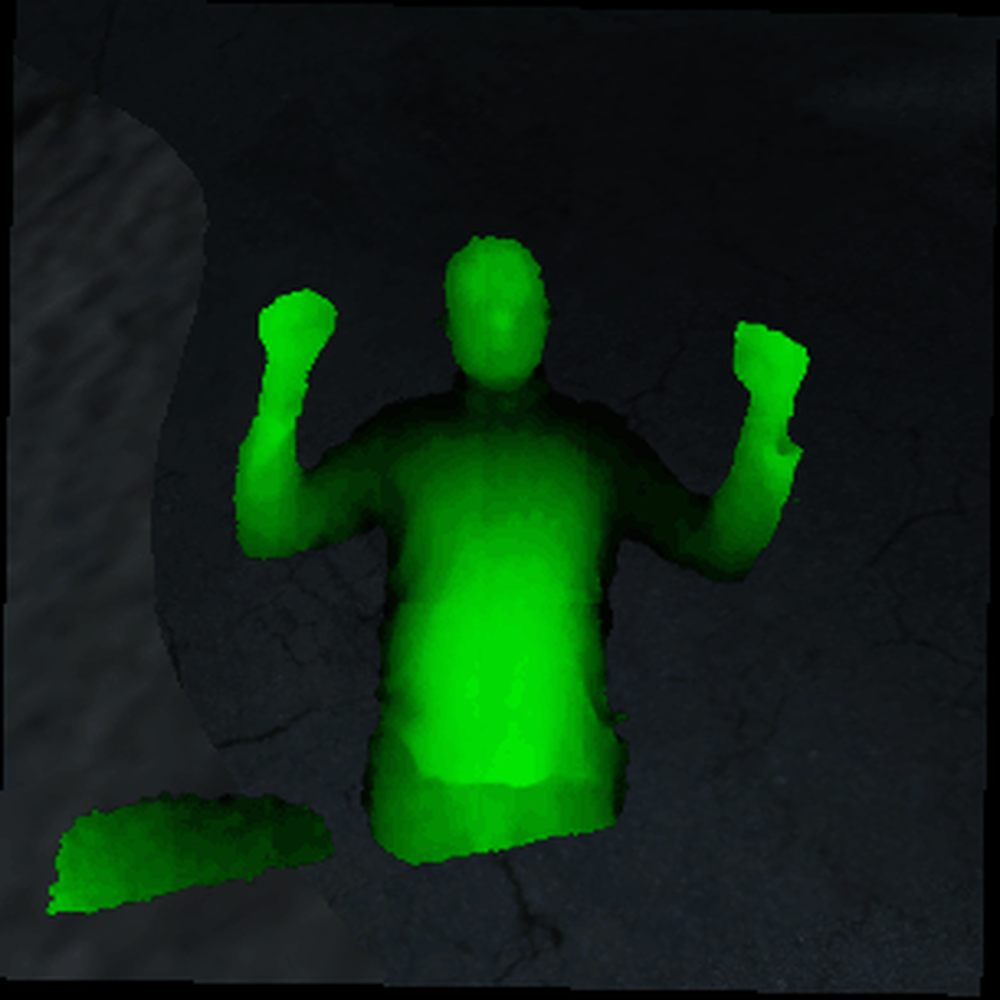 Il ya quelques mois à peine, j’avais mis en lumière quelques-uns des incroyables piratages Kinect 5 Hacks Microsoft Xbox Kinect qui feront exploser votre esprit 5 Hacks Microsoft Xbox Kinect qui vous épateront qui sortent de petites équipes de développement. Le développement est maintenant devenu plus convivial, et les pilotes ont été publiés pour que tous puissent les télécharger et les utiliser. Un studio est même allé jusqu'à créer un petit jeu de zombies tech-démo pour PC, alors aujourd'hui, je pensais vous expliquer le processus d'installation du Kinect sur votre PC et de lancer le jeu..
Il ya quelques mois à peine, j’avais mis en lumière quelques-uns des incroyables piratages Kinect 5 Hacks Microsoft Xbox Kinect qui feront exploser votre esprit 5 Hacks Microsoft Xbox Kinect qui vous épateront qui sortent de petites équipes de développement. Le développement est maintenant devenu plus convivial, et les pilotes ont été publiés pour que tous puissent les télécharger et les utiliser. Un studio est même allé jusqu'à créer un petit jeu de zombies tech-démo pour PC, alors aujourd'hui, je pensais vous expliquer le processus d'installation du Kinect sur votre PC et de lancer le jeu..
Exigences
Il y a pas mal de choses à télécharger et à configurer ici, mais ce n'est certainement pas difficile. Pour que cette démonstration technique fonctionne, vous devez installer 3 couches différentes de pilotes et de middleware..
Voici les choses à télécharger:
- OpenNi: à partir de cette page, cliquez sur l'élément le plus en haut pour le développement Windows x86 le plus récent. Assurez-vous de télécharger le x86 même si vous utilisez Windows x64 car tout ne fonctionne pas encore complètement en 64 bits..
- Mod PrimeSense Kinect / OpenNi: depuis la page github, sélectionnez le petit bouton de téléchargement à droite pour tout saisir.
- Middleware PrimeSense NITE: Encore une fois, prenez l’élément le plus haut de la liste - la dernière version de développement x86.
- La démonstration technique de Zombie Holdout de PixelNinjaGames.
- DotNet 4 de Microsoft
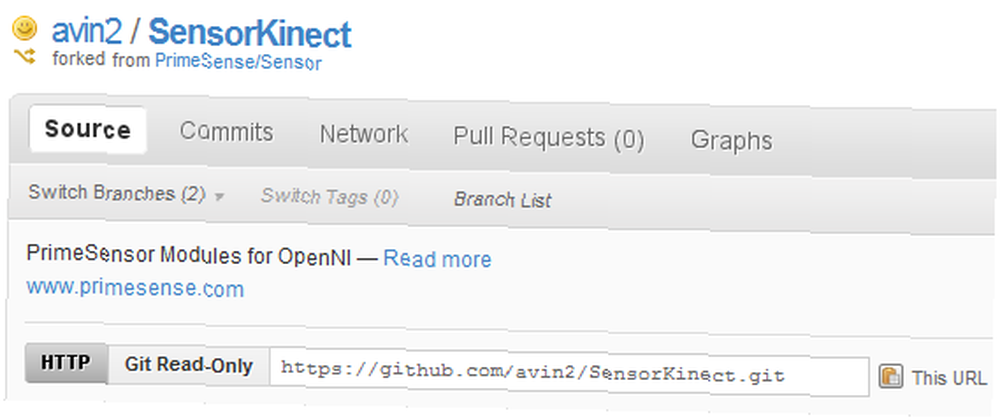
En ce qui concerne le matériel Kinect, si vous possédez comme moi un bundle Kinect avec Xbox Slim, vous vous demandez peut-être comment il se connectera à votre ordinateur. La réponse est qu'il vous faudra acheter le bloc d'alimentation / USB. adaptateur séparément (recherche sur Amazon pour “Alimentation Kinect” - La meilleure affaire est d'environ 10 £ / 16 $). Ceux d'entre vous qui ont acheté le Kinect seul devraient déjà en avoir un. Ne le branchez pas encore!
Installation
- Commencez par installer Microsoft .Net si vous ne l'avez pas déjà. Ensuite, lancez le paquet OpenNi que vous avez téléchargé en premier. Une fois l'installation terminée, extrayez le avin2-SensorKinect-28738dc.zip fichiers sur votre bureau. Ouvrez-le et lancez le programme d’installation pour Windows qui se trouve dans Poubelle annuaire.
- Ensuite, accédez au Program Files -> OpenNI -> Données annuaire. Gardez ça ouvert.
- De nouveau, à partir du répertoire que vous avez extrait sur le bureau, ouvrez le OpenNI -> Données répertoire dedans là. Vous devriez voir un fichier SamplesConfig.xml. Copiez cela dans le Program Files -> OpenNI -> Données répertoire que vous devriez toujours avoir ouvert à partir de l'étape 2.
- Ouvrez le fichier SamplesConfig.xml et modifiez la ligne qui se lit comme suit:
à
Il s'agit d'une clé de licence fournie à la communauté pour permettre à tout le monde d'utiliser le périphérique Kinect..
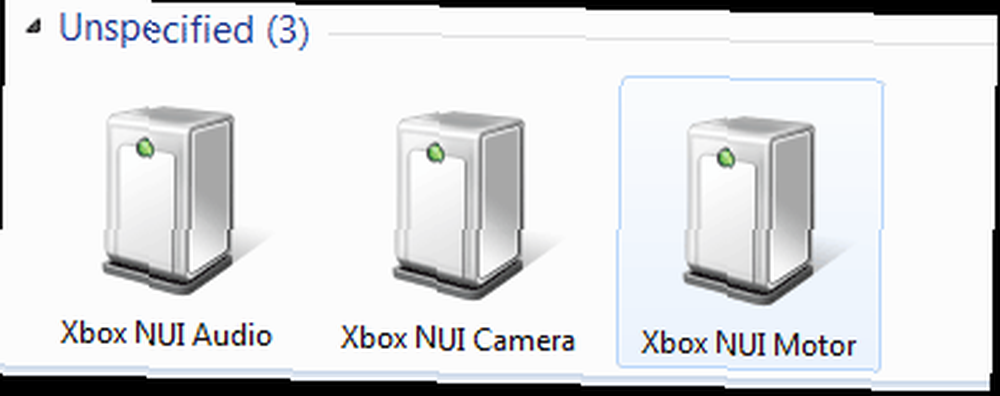
- Bien que nous n'ayons pas encore terminé, il est important de tester cela avant de continuer. S'ouvrir Program Files -> OpenNI -> Samples -> Bin -> Release et courir SimpleViewer.exe pour voir quelque chose comme ça:
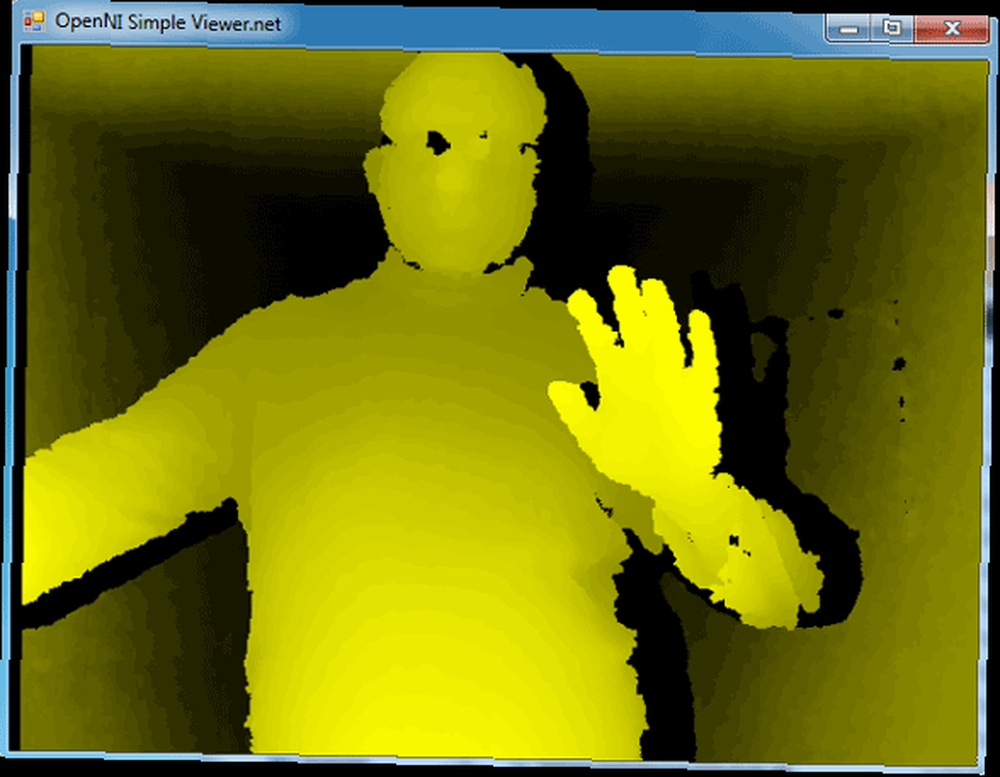
- Allez-y et installez le PrimeSense MiddleWare next (Nite-Win32-1.3.1.5-Dev.exe) Vous devrez fournir à nouveau la clé de licence lors de l’installation (la voici à nouveau: 0KOIk2JeIBYClPWVnMoRKn5cdY4 =)
- Vérifiez que cela fonctionne aussi en allant à Program Files -> PrimeSense -> NITE -> Exemples -> Bin -> Release -> SampleTrackPad.exe
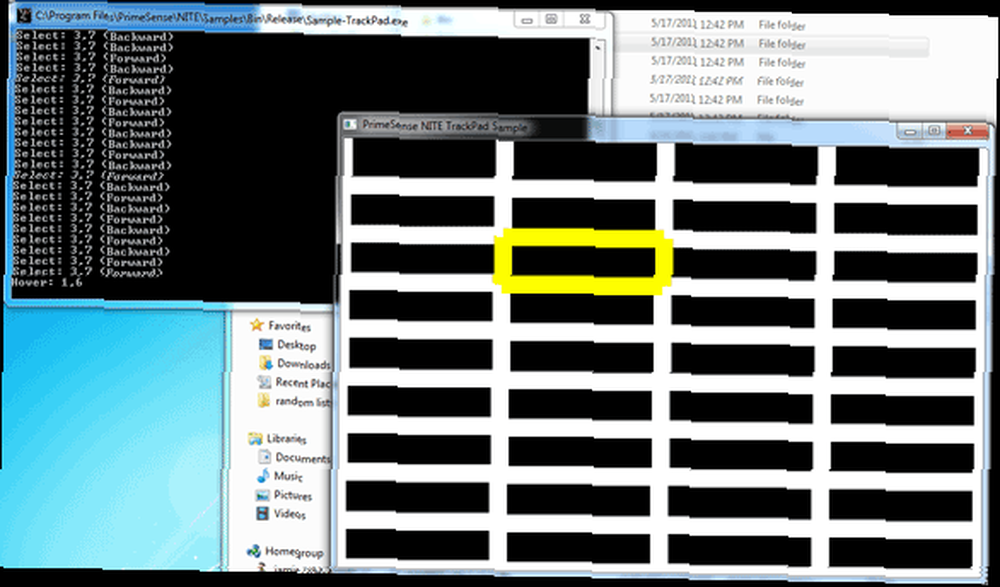
- Enfin, extrayez le répertoire Zombie Holdout sur votre bureau et lancez le fichier de jeu à l'intérieur! En supposant que tout a fonctionné jusqu'à présent, vous devriez être capable de calibrer en levant simplement vos bras pour correspondre au type à l'écran. Rechargez en les soulevant à nouveau et tirez simplement en pointant. Une autre fonctionnalité intéressante est que, en tournant votre corps un peu à gauche ou à droite, vous pouvez regarder autour de vous.

Bien sûr, votre Kinect pourrait faire des millions d'autres choses maintenant qu'il est connecté à votre PC. Je jetterai un autre coup d'œil à la prochaine fois, y compris comment contrôler votre souris Windows ou Mac, ce qui serait parfait pour ce nouveau centre multimédia de salon. Configuration d'un centre multimédia parfait avec Plex [Mac & Windows] Configuration d'un centre multimédia parfait Avec Plex [Mac & Windows] Plex est largement considéré par beaucoup comme le meilleur lecteur multimédia, gestionnaire et application de diffusion en continu, disponible pour Windows, Mac et même les mobiles (même si les applications mobiles ne sont pas gratuites). Si vous êtes… .











